
#17 【Sway・SharePoint】国語科における言語活動の充実 -VR空間での表現・共有-
文部科学省は、小学校学習指導要領(平成29年告示)解説 国語編において、国語科の目標を以下のように示しています。
第1節 国語科の目標 1 教科の目標
言葉による見方・考え方を働かせ、言語活動を通して、国語で正確に理解し適切に表現する資質・能力を次のとおり育成することを目指す。
(1)日常生活に必要な国語について、その特質を理解し適切に使うことができるようにする。
(2)日常生活における人との関わりの中で伝え合う力を高め、思考力や想像力を養う。
(3)言葉がもつよさを認識するとともに、言語感覚を養い、国語の大切さを自覚し、国語を尊重してその能力の向上を図る態度を養う。
また、文部科学省は、GIGAスクール構想のもとでの国語科の指導においてICTを活用する際のポイントについて、以下のように示しています(図1)。

https://www.mext.go.jp/content/20210609-mxt_kyoiku01-000015429_ts.pdf
そこで今回は、「考えたことを表現・共有する場面」を想定し、SwayとSharePointの機能を活用したVR空間での表現・共有についてご紹介いたします。
教材は光村図書第6学年「やまなし」を例に挙げて、ご説明いたします。
1 「Sway」とは
SwayはMicrosoftの無料アプリです。
Swayを使うと、Web ベースの美しいインタラクティブなレポート、プレゼンテーション、個人的なストーリー、ニュースレター、バカンスの思い出、学校や仕事の課題など、さまざまなものをスマートフォンまたはWebブラウザーで作成して共有できます。
https://support.microsoft.com/ja-jp/office/microsoft-sway-の概要-34c0feec-e3ab-9919-0997-99e05a4dc94d
Swayについて詳しく知りたい方は、下記のリンクをご参照ください。
2 言語活動の位置付け
本単元では、「物語と資料を重ねて読み、作品の世界について自分の考えをまとめる」という言語活動を位置付けます。
「やまなし」では、作者宮沢賢治の伝記資料「イーハトーヴの夢」を関連付けて読み、作者の生き方と重ねて「やまなし」を読む力を育成します。
「イーハトーヴの夢」では、作者の人柄、生い立ち、作者の生きた時代、環境などについて考えたことを、宮沢賢治の作品を読む際に関連付け、自分の考えを深められるようにします。
3 考えたことを表現する活動
まず、Swayを活用して自分の考えをまとめたり表現したりする活動を行います。

ここでは、宮沢賢治がなぜ「やまなし」という題名にしたのかを考える学習を例にして説明します。
Swayで以下のような見出しやテキスト欄を作成します(図3・4・5)。



4 考えたことを共有する活動
次に、考えたことをまとめたり表現したりしたSwayの作品を共有します。
Swayはオンライン利用が前提のツールなので、ローカル保存ができません。つまりファイルをデータとして送ることができないのです。
では、作成した作品はどのようにして共有するのでしょうか?
そこで、便利なツールがSharePointです(図6)。このアプリを活用することで、VR空間を簡単に作成することができます。そのVR空間に作品を展示することで互いに考えを共有し合うことができます。
(VRとは「Virtual Reality」の略。日本では「仮想現実」とも呼ばれている。)

作成したSwayの作品を共有するために、以下の手順で埋め込みコードを入手します。
①【共有】→【埋め込みコードの入手】をクリックします(図7)。

②埋め込みコードが表示されていることを確認し、【クリップボードにコピー】をクリックします(図8)。

以上、2つの作業を行うことで、共有するための準備が整いました。
5 VR空間での展示会会場の作成
SharePointを開き、【新規】→【スペース】を選択します(図9)。
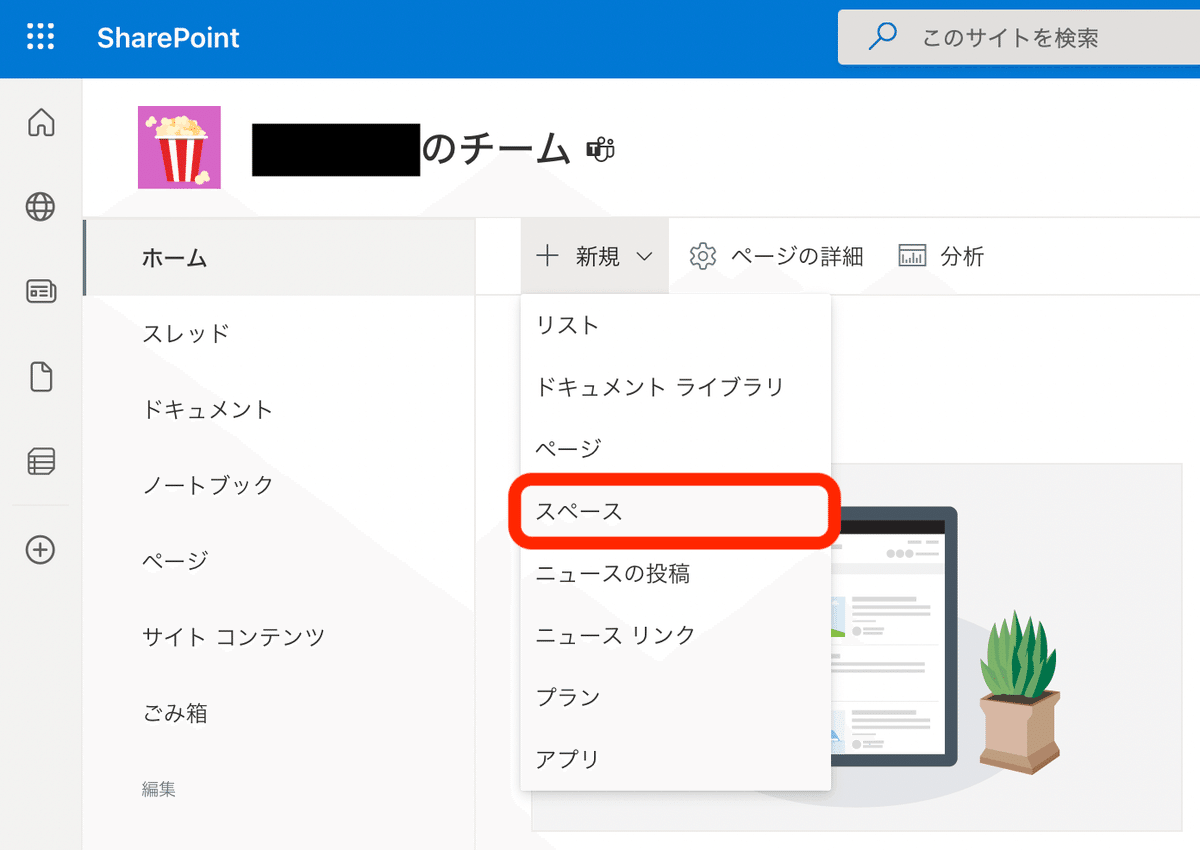
【スペース名】を入力したり、VR空間の【構造】を選択したりします(図10)。
構造は作成途中でも変更することができます。今回は「テラス」を使用します(図11)。

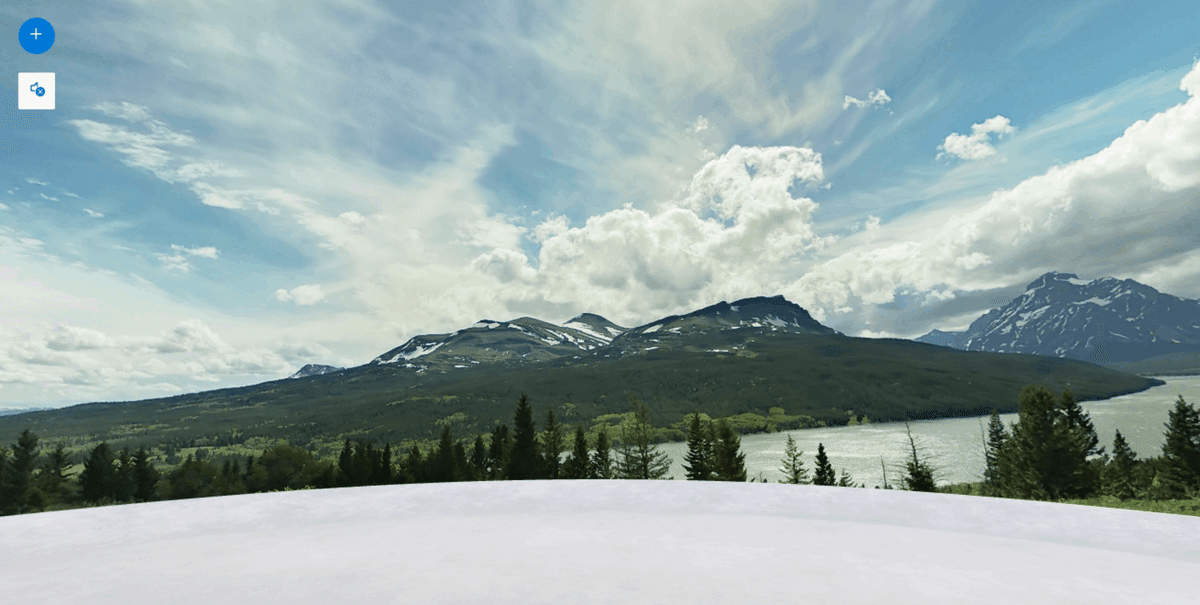
上記のようなVR空間を作成したら、Swayで作成した作品を展示します。
左上にある【+】→【Embed】を選択し、展示する場所を決めます(図12)。

場所が決まったら【図8】でコピーした作品の埋め込みコードを赤枠内に貼り付けます(図13)。
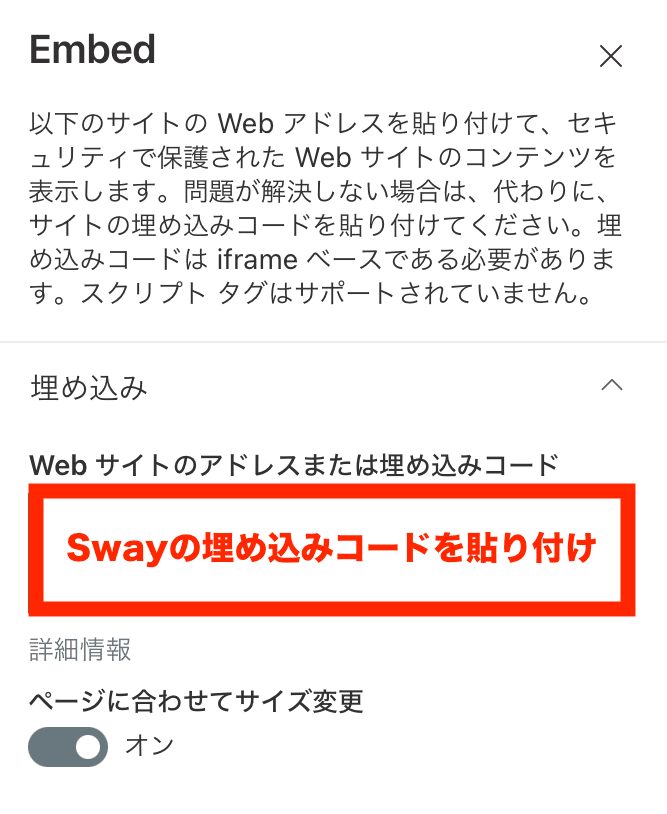
以上の作業を行うことで、VR空間にSwayの作品を展示することができます(図14)。展示した作品をクリックすることで、Swayが再生することができます。しかし、これではよくわからないので、作品の下に児童名を明記したりサムネイルを追加したりすると良いでしょう(図15)。

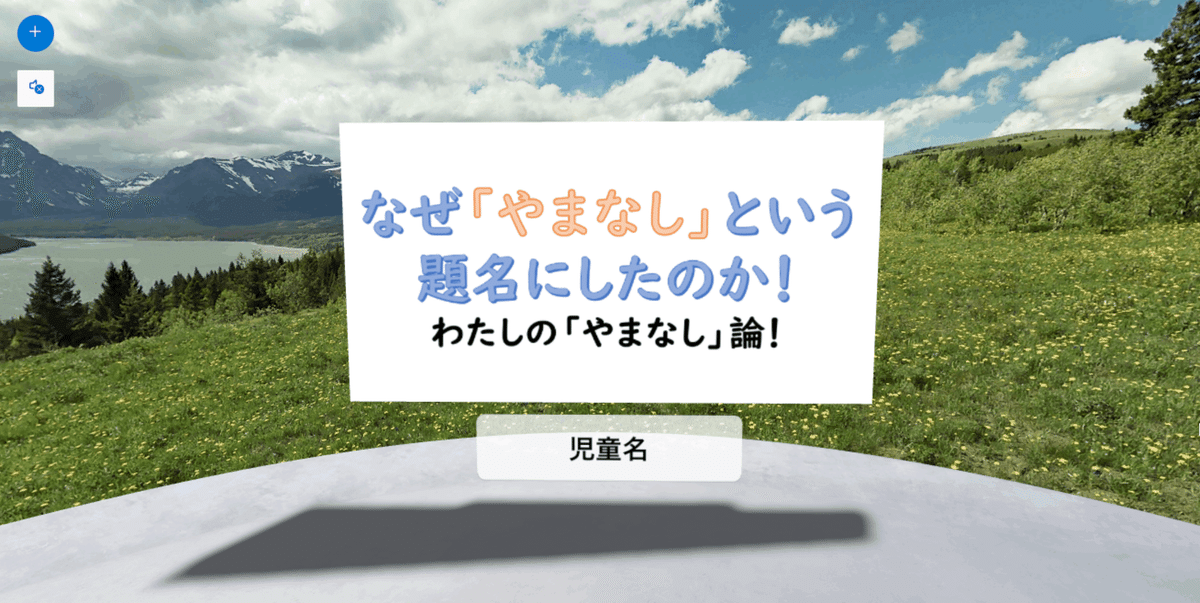
他にも、宮沢賢治に関する資料を展示することで、作者の人柄、生い立ち、作者の生きた時代などにも興味や関心をもたせることができると思います(図16・17)。

出典:光村図書.令和2年度版小学校 国語.第6学年「創造」.pp115-123

出典:光村図書.令和2年度版小学校 国語.第6学年「創造」.pp115-123
最後に、右上にある【発行】→【アドレスのコピー】をクリックします(図18)。コピーしたアドレスをTeams等で共有し合うことで、互いのVR空間に入ることができるようになります。
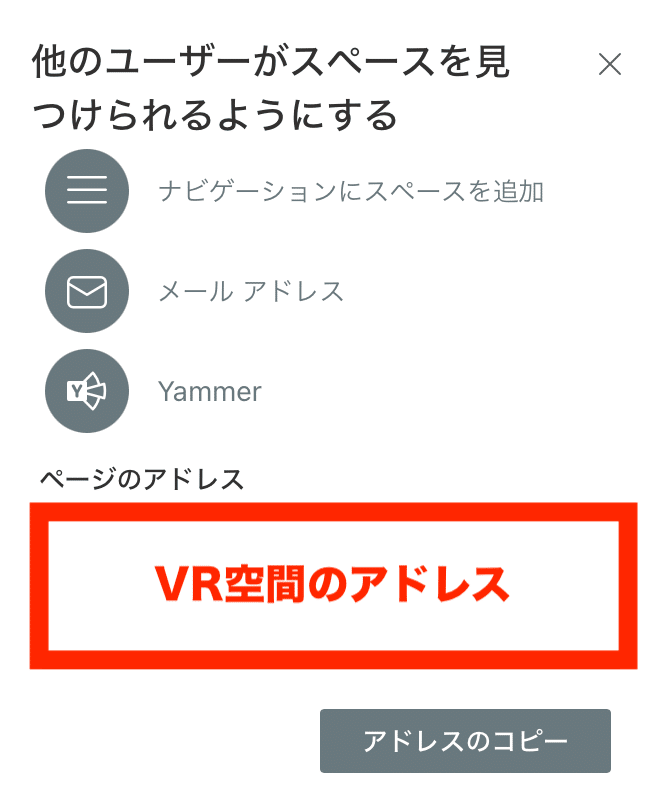
6 おわりに
VR空間の作成・共有方法は、以下の2つが考えられます。
①児童一人一人が、VR空間を作成し、クラス全員にアドレスを共有する。
②教師が、1つのVR空間を作成し、クラス全員分の作品を展示する。
今回は、①の方法について説明いたしました。
②の方法のメリットは、一箇所のVR空間に作品を展示することができるので、とても見やすいことです。
学級の実態や学習のねらいに応じて、共有方法を選択するとよいと思います。
今回の記事では、SwayやSharePointの操作方法や、その他機能について詳しくお伝えすることができておりませんが、Office365アプリケーションを活用することにより、このような表現方法や共有方法ができることに興味をもっていただけたら幸いです。
また、具体的な授業の概要や指導案などの詳細は、以下のページに掲載していますので、ご参照ください。
国語科における言語活動の充実 – VR 空間での表現・共有 – – 授業・校務活用素材ポータル (kyouzai.jp)
今後も授業改善や働き方改革に向けて、効果的な活用方法を模索していきたいと思います。
子どもたちの深い学びの実現、教員の働き方改革の推進に向けて、ともに頑張りましょう。
